Para eliminar una cuenta de usuario en Windows 10, abra Configuración > Cuentas > Familia y otros usuarios, seleccione la cuenta, haga clic en “Eliminar” y “Eliminar cuenta y datos”. Desde el Panel de control, abra “Cuentas de usuario”, haga clic en “Eliminar cuentas de usuario” elija la cuenta, haga clic en “Eliminar la cuenta” y “Eliminar archivos”. Desde PowerShell (admin), ejecute “Remove-LocalUser-Name “ NOMBRE DE USUARIO”” comando. Desde el símbolo del sistema (admin), ejecute el comando “net user NOMBRE DE USUARIO/delete”.
En Windows 10, si comparte su dispositivo con otras personas, llegará el momento en que Ya no necesitarán acceder a su cuenta. En este caso, la aplicación Configuración y el Panel de control incluyen opciones que le permiten eliminar cuentas y datos de usuario correctamente.
También puede realizar esta acción con comandos usando PowerShell y Command Pregunta, pero como estas opciones no ofrecen una opción para eliminar los datos del usuario, tendrás que ejecutar algunos otros comandos.
Es importante tener en cuenta que esta acción es irreversible y debes asegurarte de que tenga una copia de seguridad de cualquier dato importante antes de continuar. Además, esta operación requiere privilegios administrativos, por lo que debe iniciar sesión como administrador. Debe iniciar sesión como un usuario diferente si desea eliminar su cuenta.
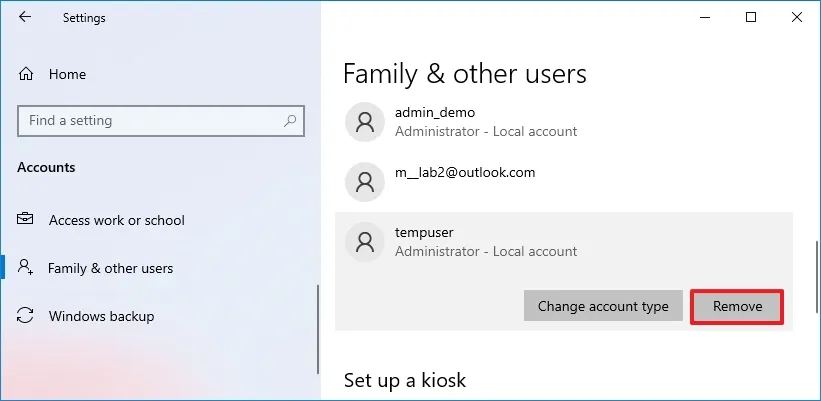
En esta guía, aprenderá cómo eliminar una cuenta de usuario de Windows 10 de su computadora.
Eliminar una cuenta de usuario en Windows 10 desde Configuración
Para eliminar una cuenta (y datos de usuario), siga estos pasos:
Abra Configuración en Windows 10.
Solo @media pantalla y (ancho mínimo: 0px) y (alto mínimo: 0px) { div[id^=”bsa-zone_1659356505923-0_123456″] { ancho mínimo: 336px; altura mínima: 280 px; } } Pantalla solo @media y (ancho mínimo: 640 px) y (alto mínimo: 0 px) { div[id^=”bsa-zone_1659356505923-0_123456″] { ancho mínimo: 728 px; altura mínima: 280 px; } }
Haga clic en Cuentas.
Haga clic en Familia y otros usuarios.
Seleccione la cuenta de usuario en Sección”Otros usuarios”.
Haz clic en el botón Eliminar.
Haz clic en “Eliminar cuenta y datos”. .
Una vez que completes los pasos, la cuenta y los datos, incluidos los elementos del escritorio, las descargas, los documentos, las fotos y los archivos de música, se eliminarán de la computadora.
No puedes seguir estos pasos para eliminar tu cuenta mientras estás conectado. Si quieres comenzar de nuevo con una cuenta nueva, crea una nueva cuenta de Windows 10 y luego elimina la cuenta anterior.
Eliminar cuenta de usuario en Windows 10 desde el Panel de control
Para eliminar una cuenta (y datos de usuario), siga estos pasos:
Abra Inicio.
Busque Panel de control y haga clic en el resultado superior para abrir la aplicación.
Haga clic en Cuentas de usuario.
Haga clic en la opción “Eliminar cuentas de usuario”.
Seleccione la cuenta de usuario de Windows 10.
Haga clic en “Eliminar la cuenta”.
Haga clic en el botón Eliminar archivos.
Después de completar los pasos, el Panel de control eliminará la cuenta y los archivos de Windows 10.
Eliminar cuenta de usuario en Windows 10 desde PowerShell
Para eliminar una cuenta de usuario y archivos a través de PowerShell, siga estos pasos:
Abra Inicio.
Busque PowerShell, haga clic derecho en el resultado superior y elija la opción Ejecutar como administrador.
Escriba el siguiente comando para enumerar las cuentas para encontrar el nombre de usuario exacto y presione Enter:
Get-LocalUser
Escriba el siguiente comando para eliminar la cuenta de usuario solamente y presione Enter:
Remove-LocalUser-Name”USERNAME”
En el comando, reemplace “USERNAME”con el nombre real de la cuenta.
(Opcional) Escriba el siguiente comando para acceder a las carpetas”Usuarios”y presione Intro:
cd C:\Users Consejo rápido: PowerShell no ofrece una opción directa para eliminar la cuenta y los archivos, por lo que si desea eliminar los archivos del usuario, debe continuar con los pasos a continuación.
Escriba el siguiente comando para enumerar las carpetas de usuario disponibles y presione Intro:
dir
Escriba el siguiente comando para eliminar la cuenta y sus archivos y presione Entrar:
Eliminar-Item-Path”C:\Users\USERNAME”-Recurse-Force
En el comando, reemplace “USERNAME” con el nombre real de la cuenta.
Una vez que completes los pasos, PowerShell eliminará la cuenta de usuario de Windows 10 y los archivos de la computadora.
Eliminar la cuenta de usuario en Windows 10 desde el símbolo del sistema
Para eliminar una cuenta de Windows 10 a través del símbolo del sistema, siga estos pasos:
Abra Inicio.
Busque Símbolo del sistema, haga clic con el botón derecho en el resultado superior y elija la opción Ejecutar como administrador.
Escriba el siguiente comando para enumerar las cuentas y encontrar el nombre de usuario exacto y presione Entrar:
net user
Escriba el siguiente comando para eliminar solo la cuenta de usuario y presione Entrar:
net user NOMBRE DE USUARIO/delete
En el comando, reemplace “NOMBRE DE USUARIO”con el nombre real de la cuenta.
(Opcional) Escriba el siguiente comando para acceder a las carpetas “Usuarios”y presione Entrar:
cd C: \Usuarios Consejo rápido: el símbolo del sistema no ofrece una opción directa para eliminar la cuenta y los archivos, por lo que si desea eliminar los archivos del usuario, debe continuar con los pasos a continuación.
Escriba el siguiente comando para enumerar las carpetas de usuario disponibles y presione Entrar:
dir
Escriba el siguiente comando para eliminar la carpeta y los datos del usuario y presione Entrar:
rmdir/S/Q USERNAME
En el comando, reemplace “USERNAME”con el nombre real de la carpeta.
Después de completar los pasos, el símbolo del sistema eliminará la cuenta y los archivos de acuerdo con los comandos que ejecutó.
¿Qué método funcionó mejor para usted? Déjemelo saber en los comentarios.
Actualizar 10 de marzo de 2024: Esta guía se ha actualizado para garantizar la precisión y reflejar los cambios en el proceso.